Ngoài khả năng mở khóa máy ra, Face ID còn giúp bạn xác thực mọi giao dịch mua hàng trực tuyến được thực hiện trong iTunes Store, App Store hoặc iBooks Store, cho phép bạn mua ứng dụng và phương tiện truyền thông chỉ với một cái nhìn đơn giản.
Xem thêm:
- Tổng quan về Face ID: thiết lập, cách hoạt động, bảo mật, riêng tư, vấn đề giả mạo,…
- Face ID sẽ thay thế Touch ID để xác thực, thanh toán Apple Pay,…
Cách mua ứng dụng bằng Face ID
Trước khi bạn có thể bắt đầu sử dụng tính năng này, bạn phải đảm bảo rằng tùy chọn xác thực việc mua hàng bằng Face ID đã được bật trong cài đặt.
1. Khởi chạy ứng dụng Cài đặt trên iPhone X của bạn lên.
2. Nhấn Face ID & Mật mã (Face ID & Passcode) từ danh sách.
3. Nhập mật mã của bạn nếu được hỏi. Tiếp theo, bật mục iTunes và App Store lên.
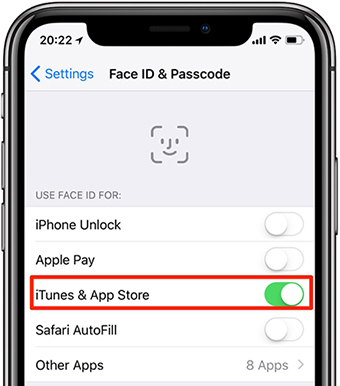
Thao tác này sẽ cho phép bạn sử dụng Face ID để xác thực việc mua hàng với Apple Pay và trong các cửa hàng nội dung của Apple như: iTunes Store, App Store và iBooks Store.
4. Mở ứng dụng iTunes Store, App Store hoặc iBooks trên thiết bị của bạn lên và điều hướng tới một nội dung mà bạn muốn mua, sau đó nhấn vào giá của nó hoặc nút Nhận (Get) đối với các ứng dụng và nội dung miễn phí.
Mẹo: Để hủy bỏ việc mua hàng, hãy nhấn vào tùy chọn Hủy (Cancel) trong thông báo hiện ra.
5. Khi bảng thanh toán hiện lên, nhấn hai lần vào nút Side ở phía bên phải của thiết bị sau đó nhìn vào camera TrueDepth của iPhone X để hoàn tất giao dịch.

LƯU Ý: Bạn có thể bị yêu cầu nhập mật khẩu ID Apple cho lần mua đầu tiên nếu bạn thực hiện trong iTunes Store, App Store hoặc iBooks Store.
Một trong những thứ làm nên tên tuổi của Apple đó là sự tỉ mỉ trong giao diện, bạn sẽ nhìn thấy một vạch trắng nằm dọc theo cạnh phải màn hình để mô tả chính xác nơi nút Side được đặt trên thiết bị của bạn. Nếu mọi việc suôn sẻ, bạn sẽ thấy chữ Xong (Done) trong bảng ứng dụng ở cuối màn hình.

Trên những thiết bị cũ hơn, bạn phải chạm tay vào nút home để xác nhận việc mua hàng. Với Face ID, bạn phải nhấn hai lần vào nút Side trước khi Face ID xác thực bất kỳ giao dịch nào, điều này nhằm ngăn chặn việc nếu bạn mua phải những thứ không mong muốn hoặc mua nhầm.
Vì tính nhất quán, phương pháp này cũng được sử dụng để thực hiện giao dịch bằng Apple Pay với Face ID trong cửa hàng hoặc ứng dụng: bạn chỉ cần nhấn hai lần vào nút Side để bắt đầu quét khuôn mặt, sau đó xác nhận giao dịch Apple Pay một cách nhanh chóng.
Như vậy là mình đã hướng dẫn cho các bạn cách mua ứng dụng, nhạc, phim,…trên các cửa hàng trực tuyến của Apple bằng Face ID rồi đó. Nếu bạn có bất kỳ thắc mắc nào, đừng quên để lại bình luận ở bên dưới nhé.


Bình luận